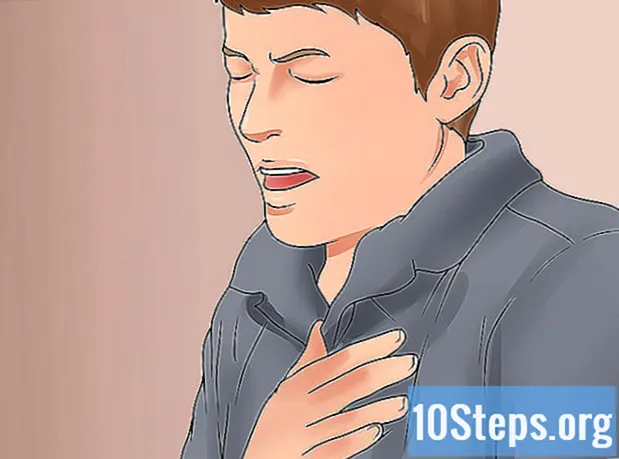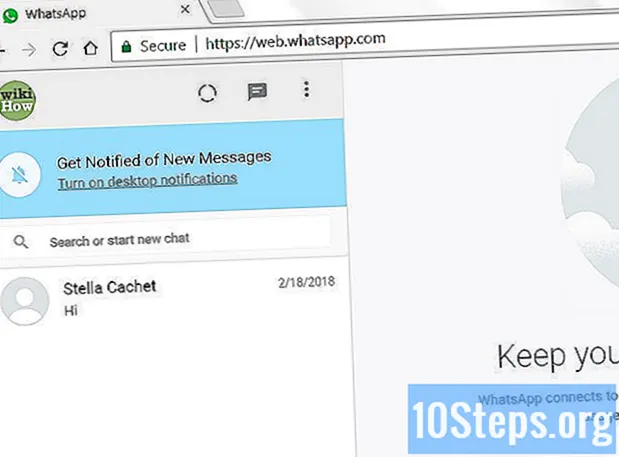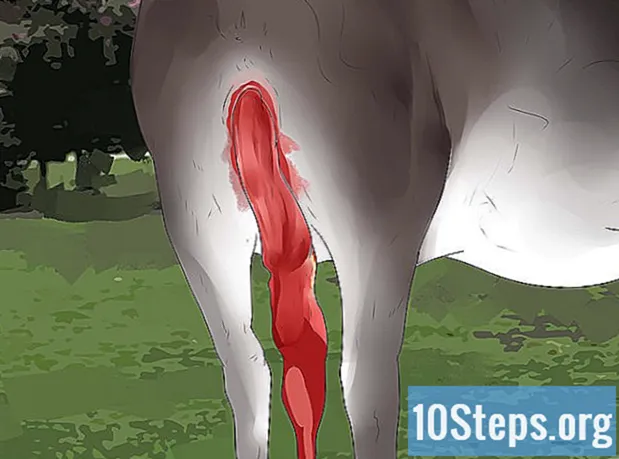Innhold
Har du noen gang ønsket å analysere hele kloden, se kjente steder og geografiske steder, med bare et museklikk? Med Google Earth kan du navigere i en virtuell klode, bygget ved hjelp av satellittbilder. Det tar bare noen minutter å installere Google Earth; du kan til og med installere den bare i nettleseren din, eller laste ned en app for smarthone eller nettbrett.
Steps
Metode 1 av 3: Installere Google Earth på datamaskinen din
Forsikre deg om at datamaskinen din oppfyller minimumskravene. For å kjøre riktig, krever Google Earth et minimumsnivå for maskinvare, og anbefaler litt mer enn dette minimum. Når det er sagt, de fleste moderne datamaskiner skal kunne kjøre den uten problemer. Nedenfor er de anbefalte spesifikasjonene for bedre ytelse:
- Windows:
- OS: Windows 7 eller 8
- CPU: Pentium 4 2,4 GHz +
- RAM: 1 GB +
- Harddiskplass: 2 GB +
- Internett-hastighet: 768 Kbps
- Grafikk: DX9 256MB +
- Oppløsning: 1280x1024 +, 32-bit
- Mac OS X:
- OS: OS X 10.6.8+
- CPU: Intel Dual Core
- RAM: 1 GB +
- Harddiskplass: 2 GB +
- Internett-hastighet: 768 Kbps
- Grafikk: DX9 256MB +
- Oppløsning: 1280x1024 +, millioner av farger
- Linux:
- Kernel 2.6+
- glibc 2,3,5 m / NPTL eller høyere
- x.org R6,7 eller høyere
- RAM: 1 GB +
- Harddisk: 2 GB +
- Internett-hastighet: 768 Kbps
- Grafikk: DX9 256MB +
- Oppløsning: 1280x1024 +, 32-bit
- Google Earth støttes offisielt av Ubuntu
- Windows:

Besøk nettstedet Google Earth. Du kan laste ned programmet gratis fra Googles nettsted. Når du besøker Google Earth-nettstedet, vil du bli møtt med meldingen "Hei, verden", i tillegg til et tilfeldig Google Maps-bilde.
Klikk på lenken "Google Earth". På midten av siden ser du to alternativer: Google Earth og Google Earth Pro. Google Earth er gratis for alle. Pro-versjonen er betalt for, men inneholder flere verktøy for markedsføringsbedrifter og forretningsplanleggere.

Klikk på Desktop-alternativet. Dette tar deg til Google Earth-siden for stasjonære datamaskiner. Legg merke til at denne versjonen også fungerer for bærbare datamaskiner; uttrykket "desktop" refererer til desktop-applikasjoner, snarere enn nettleserbaserte applikasjoner.
Klikk på Last ned Google Earth-knappen. Den ligger i nedre høyre hjørne av collagen på skrivebordssiden for Google Earth.

Les og samtykker til vilkårene for bruk. Før du kan laste ned, må du lese retningslinjene. Nedlasting av programmet betyr at du godtar både vilkårene og personvernreglene.
Klikk på "Godta og last ned". Installasjonsprogrammet blir lastet ned til datamaskinen din. Avhengig av nettleserinnstillingene, kan det hende du må godta nedlastingen før den starter.
- Det riktige installasjonsprogrammet for operativsystemet ditt blir automatisk lastet ned.

- Det riktige installasjonsprogrammet for operativsystemet ditt blir automatisk lastet ned.
Installer Google Earth. Etter at konfigurasjonsfilen er lastet ned, installerer du programmet for å få tilgang til den:
- Windows - Dobbeltklikk på den nedlastede konfigurasjonsfilen. Programmet vil koble seg til Google Earth-serveren og vil laste ned noen nødvendige filer. Etter noen øyeblikk blir Google Earth installert og startet. Det er ikke nødvendig å konfigurere noe under installasjonsprosessen.
- Mac - Dobbeltklikk på ".dmg" -filen som ble lastet ned til din Mac. Dette åpner en ny mappe som inneholder Google Earth-applikasjonen. Dra dette ikonet til Programmappen. Du kan kjøre Google Earth ved å klikke på ikonet i applikasjonsmappen.
- Ubuntu Linux - Åpne terminalen ved å trykke på Ctrl + Alt + T, skriv sudo apt-get install lsb-core, og trykk Enter. Etter å ha fullført installasjonen av lsb-core pakken, dobbeltklikker du på ".deb" -filen som ble lastet ned fra Google Earth-nettstedet. Programmet blir installert, og du finner det i Programmer → Internett.
Begynn å bruke Google Earth. Når du installerer det, kan du begynne å bruke Google Earth. Når du starter den for første gang, vises et vindu med tips og guider. Les gjerne tipsene eller "dykk" rett inn i programmet.
- Du kan logge på med Google-kontoen din for å koble lagrede kart og plassering.
Metode 2 av 3: Installere Google Earth-plugin-en for nettleseren din
Se om du oppfyller kravene. Du kan laste ned en plugin for nettleseren din som lar deg se Google Earth-kloden på websider, og slå på Earth-visningen på Google Maps. PC-en din må ha minstekrav for Google Earth (se forrige avsnitt), og nettleseren din må være en av følgende versjoner eller høyere:
- Chrome 5.0+
- Internet Explorer 7+
- Firefox 2.0+ (3.0+ OS X)
- Safari 3.1+ (OS X)
Besøk nettstedet Google Earth. Du kan laste ned plugin-modulen fra Googles nettsted. Når du kommer inn på Google Earth-nettstedet, vil du bli møtt med meldingen "Hei, verden" og et tilfeldig bilde fra Google Maps.
Klikk på lenken "Google Earth". Midt på siden ser du to alternativer: Google Earth og Google Earth Pro. Google Earth-pluginen er gratis for alle.
Klikk på alternativet Internett. Plugin-siden for Google Earth lastes umiddelbart. Google vil prøve å installere plugin-en automatisk. Avhengig av nettleserinnstillingene, må du bekrefte før dette skjer.
- Firefox-brukere kan ikke installere plugin-modulen mens nettleseren kjører. Dette betyr at det vil være nødvendig å installere plugin-modulen med en annen nettleser. Plugin-en er universal i alle installerte nettlesere.
Test plugin-modulen. Etter å ha installert plugin-maskinen, oppdater du siden ved å trykke på F5. Du ser Google Earth-kloden være lastet inn i den midtre rammen av siden.
- Du vil se en melding under kloden som informerer deg om at plugin-en er vellykket installert.
Metode 3 av 3: Installere Google Earth på din mobile enhet
Åpne enhetens appbutikk. Google Earth er tilgjengelig gratis for Android- og iOS-enheter, og kan brukes på nettbrett og smarttelefoner.
- Du kan også finne direktekoblinger til applikasjonen ved å gå til Google Earth-nettstedet på nettbrettet eller smarttelefonen, velge "Mobil" og deretter klikke på riktig lenke for enheten din.
Se etter Google Earth-appen. Sørg for å laste ned gratisappen publisert av Google Inc.
Installer applikasjonen. På Android velger du "Installer" -knappen for å begynne å laste ned applikasjonen. På iOS-enheter velger du "Gratis" -knappen og deretter "Installer". Du må kanskje oppgi passordet ditt.
- Hvis du har en datagrense for tjenesten din, kan det være bedre å laste ned appen via en Wi-Fi-tilkobling.
Åpne applikasjonen. Etter installasjonen skal applikasjonen vises på startskjermen eller i "App-skuffen". Velg applikasjonsikonet for å åpne det, og begynn å bruke Google Earth. Det anbefales at du ser den raske opplæringen for å lære hvordan du navigerer kloden med fingrene.
- Som standard starter Google Earth på ditt sted, bestemt av GPS-tjenesten og Wi-Fi-tilkoblingen.